安装Java后如何安装JDK
安装Java后需要安装JDK才能进行Java开发工作,安装JDK的步骤主要包括:下载JDK安装包、运行安装程序、设置环境变量。 在这里,我们将详细介绍如何完成这些步骤,并确保你能顺利开始使用Java进行开发。
一、下载JDK安装包
下载JDK是安装过程的第一步。Oracle官网提供最新版本的JDK下载,你可以根据你的操作系统和需求选择合适的版本。
访问Oracle官网:打开浏览器,访问Oracle的官方网站(https://www.oracle.com/java/technologies/javase-jdk11-downloads.html)。
选择合适的版本:选择合适的JDK版本,通常建议下载最新的LTS(长期支持)版本。
下载安装包:根据你的操作系统(Windows、macOS、Linux)选择合适的安装包并下载。
二、运行JDK安装程序
下载完成后,下一步是运行安装程序。这一步骤因操作系统的不同而有所区别。
Windows系统:
双击下载的安装包(通常是一个.exe文件)。
点击“下一步”按钮,选择安装路径(建议使用默认路径)。
安装程序会自动完成其余步骤,耐心等待安装完成。
macOS系统:
双击下载的.dmg文件,打开安装包。
拖动JDK图标到应用程序文件夹中。
安装完成后,可以通过命令行验证。
Linux系统:
使用命令行工具进入下载目录。
解压下载的.tar.gz文件:tar -xvf jdk-xxxx_linux-x64_bin.tar.gz。
将解压后的文件夹移动到目标目录:sudo mv jdk-xxxx /usr/lib/jvm/。
三、设置环境变量
安装完成后,还需要配置环境变量,以便系统能够识别和使用JDK。
Windows系统:
右键“此电脑”,选择“属性”,然后点击“高级系统设置”。
在“系统属性”窗口中,点击“环境变量”按钮。
在“系统变量”部分,点击“新建”,添加JAVA_HOME变量,值为JDK的安装路径。
在“系统变量”中找到Path变量,点击“编辑”,添加%JAVA_HOME%bin。
macOS系统:
打开终端,输入以下命令编辑.bash_profile文件:nano ~/.bash_profile。
添加以下内容:
export JAVA_HOME=/Library/Java/JavaVirtualMachines/jdk-xxxx.jdk/Contents/Home
export PATH=$JAVA_HOME/bin:$PATH
保存并关闭文件,然后运行source ~/.bash_profile使配置生效。
Linux系统:
打开终端,输入以下命令编辑.bashrc文件:nano ~/.bashrc。
添加以下内容:
export JAVA_HOME=/usr/lib/jvm/jdk-xxxx
export PATH=$JAVA_HOME/bin:$PATH
保存并关闭文件,然后运行source ~/.bashrc使配置生效。
四、验证安装
最后一步是验证JDK是否正确安装和配置。
打开命令行工具。
输入命令:java -version,如果显示出JDK的版本信息,说明安装成功。
输入命令:javac -version,如果显示出Javac的版本信息,说明编译器也安装成功。
五、安装JDK的注意事项
在安装JDK的过程中,有一些常见问题需要注意:
版本兼容性:确保下载和安装的JDK版本与现有的Java应用程序兼容。
权限问题:在Linux和macOS系统上安装时,可能需要管理员权限。
环境变量配置:环境变量配置错误会导致系统无法识别JDK,仔细检查配置是否正确。
六、配置多个JDK版本
在某些情况下,你可能需要在同一台机器上配置多个JDK版本。以下是实现这一目标的方法:
设置多个JAVA_HOME:在环境变量中设置多个JAVA_HOME变量,并在需要时切换。
使用脚本切换:编写脚本快速切换JDK版本。例如,可以创建一个脚本文件switchjdk.sh:
#!/bin/bash
export JAVA_HOME=/path/to/your/jdk
export PATH=$JAVA_HOME/bin:$PATH
执行该脚本即可切换JDK版本:source switchjdk.sh。
七、使用IDE进行开发
安装并配置好JDK后,你可以选择一个集成开发环境(IDE)进行Java开发。常见的IDE有Eclipse、IntelliJ IDEA和NetBeans。
Eclipse:下载并安装Eclipse IDE,启动后选择Java开发工具包。
IntelliJ IDEA:下载并安装IntelliJ IDEA,启动后选择JDK路径。
NetBeans:下载并安装NetBeans IDE,启动后选择JDK路径。
八、维护和更新JDK
为了确保开发环境的稳定和安全,定期检查并更新JDK版本是必要的。
检查更新:定期访问Oracle官网,查看是否有新版本发布。
备份配置:在更新前备份现有的环境变量配置,以防出现问题。
测试新版本:在升级前,使用测试环境验证新版本的兼容性。
九、安装JDK的最佳实践
为了提高开发效率和环境稳定性,以下是一些安装JDK的最佳实践:
使用版本管理工具:例如SDKMAN,可以轻松管理多个JDK版本。
文档记录:记录安装和配置过程,方便日后维护。
自动化脚本:编写自动化脚本,快速配置开发环境。
十、常见问题及解决方案
在安装和配置JDK的过程中,可能会遇到一些常见问题。以下是一些问题及其解决方案:
无法识别javac命令:检查环境变量配置是否正确,确保JDK路径已添加到Path变量中。
版本冲突:确认系统中未安装多个版本的JDK,或者确保切换脚本配置正确。
权限问题:在Linux和macOS系统上,使用sudo命令提升权限。
十一、项目管理系统的配置
在Java项目开发中,使用项目管理系统可以提高团队协作效率和项目管理水平。推荐以下两个系统:
研发项目管理系统PingCode:PingCode专注于研发项目管理,支持需求管理、任务分配、进度跟踪等功能,适合技术团队使用。
通用项目协作软件Worktile:Worktile是一款通用的项目协作工具,支持任务管理、团队沟通、文件共享等功能,适用于各类团队。
通过以上详细的步骤和指南,相信你已经掌握了如何在安装Java后安装JDK,并进行环境配置和验证。希望这些内容能帮助你顺利开始Java开发,并提高开发效率和项目管理水平。
相关问答FAQs:
1. 如何安装Java?
首先,从Oracle官网下载Java安装程序。
然后,运行下载的安装程序并按照提示进行安装。
最后,验证安装是否成功,打开命令提示符或终端窗口,输入"java -version"命令查看Java版本信息。
2. 如何安装JDK?
首先,从Oracle官网下载JDK安装程序。
然后,运行下载的安装程序并按照提示进行安装。
最后,配置环境变量,将JDK的安装路径添加到系统的PATH变量中,以便在命令提示符或终端窗口中能够正确识别和运行Java相关命令。
3. 如何验证JDK安装是否成功?
首先,打开命令提示符或终端窗口,输入"java -version"命令查看Java版本信息。
如果显示了Java的版本号,则说明JDK安装成功。
另外,您还可以编写一个简单的Java程序并运行,以验证JDK的安装和配置是否正确。
原创文章,作者:Edit1,如若转载,请注明出处:https://docs.pingcode.com/baike/3185224